Rpx400 и функции записи введение, Установка usb-драйверов rpx400, Пользователям windows xp – Инструкция по эксплуатации DigiTech rpx400
Страница 26
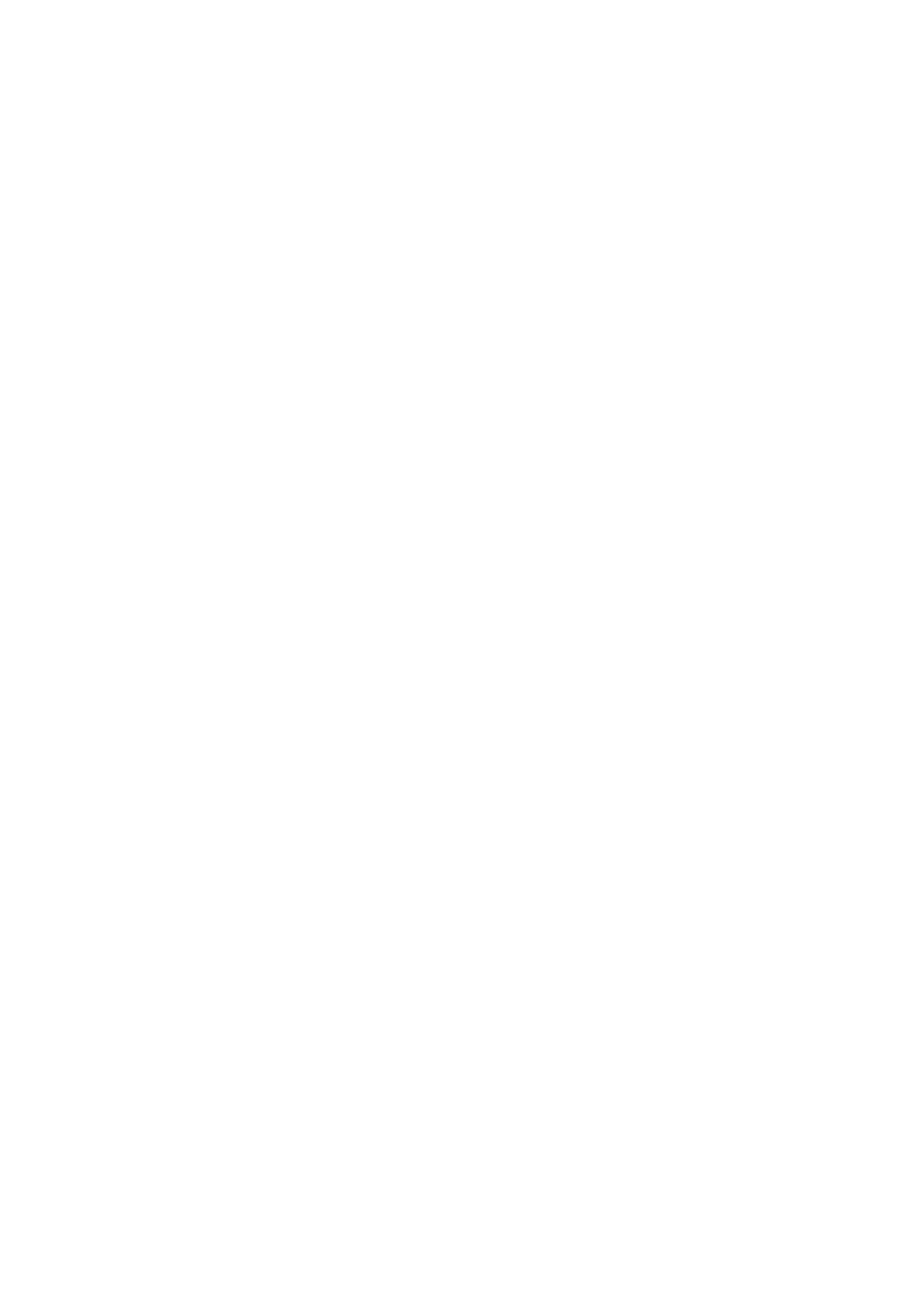
RPx400 и функции записи
Введение
Наличие USB-порта RPx400 позволяет одновременно записывать 4 аудио-потока
в компьютер и 2 дорожки сопровождения из компьютера. Никогда еще процесс
записи не был таким простым, благодаря записывающему интерфейсу hands-free,
предоставленным DigiTech и Pro Tracks software. Напольные переключатели RPx400 и
программное обеспечение Pro Tracks работают синхронно. Это позволяет записывать
воспроизводить и удалять звуковые дорожки на ходу, даже не убирая рук с гитары. Для
удовлетворения ваших потребностей в процессе записи доступны многочисленные
конфигурации настроек записи. Данные конфигурации находятся в меню
Drums/Setup
матрицы эффектов RPx400.
Перед началом записи необходимо установить прилагаемые USB-драйверы и
программное обеспечение Pro Tracks на компьютер, совместимый с операционной
системой Windows. USB-драйверы находятся на диске X-Edit Software, входящем в
комплектацию RPx400. CD с программным обеспечением Pro Tracks находится в Pro
Tracks box. Пожалуйста, ознакомьтесь с документацией Pro Tracks, чтобы убедиться в
том, что конфигурация вашего компьютера соответствует необходимым требованиям
для проведения инсталляции. После установки и необходимой настройки, функциями
записи Pro Tracks можно управлять посредством RPx400.
Установка USB-драйверов RPx400
Перед началом использования редактора X-Edit и программного обеспечения Pro
Tracks, необходимо установить USB-драйверы RPx400. драйверы находятся на диске X-
Edit Software, входящем в комплектацию процессора.
Пользователям Windows XP
1. Включите компьютер
2. Поместите диск X-Edit в CD-привод вашего компьютера. Меню инсталляции
должно появиться автоматически (если программа автоматической инсталляции не
запускается, зайдите в
Start>Run, нажмите кнопку Browse, а затем найдите на диске
X-Edit файл
instmenu.exe и вызовите его двойным нажатием).
3. В первую очередь нужно установить USB-драйверы для возможности использования
USB-соединения с программами X-Edit и Pro Tracks. При обновлении драйверов
RPx400 следует проделать то же самое. Подключите RPx400 к компьютеру с помощью
прилагаемого USB-кабеля. После этого, в панели задач на экране появятся уведомления
о том, что компьютер обнаружил несколько USB-устройств (4 USB-устройства RPx400, 2
MIDI-устройства и 2 аудио-устройства).
4. Выберите из появившегося меню пункт
USB Audio MIDI Drivers. Появится окно RPx400
USB Driver Installer.
ПРИМЕЧАНИЕ: Если во время установки USB-соединение не установлено, появится напоминание о
необходимости подключения процессора. В этом случае прервите установку, подключите RPx400 к
компьютеру через USB-вход, а затем запустите инсталляционную программу.
5. Когда RPx400 подключен должным образом, на экране появится окно
Hardware In-
stallation. На каждом из четырех появляющихся после этого окнах нажмите на кнопку
Continue Anyway.
6. Нажмите кнопку
Finish. Установка USB-драйверов завершена. Теперь вы можете
использовать RPx400 для записи (с помощью программы Pro Tracks).